Gmail: como configurar resposta automática de e-mails
Aprenda a deixar uma mensagem automática no e-mail para alertar seus contatos sobre sua ausência
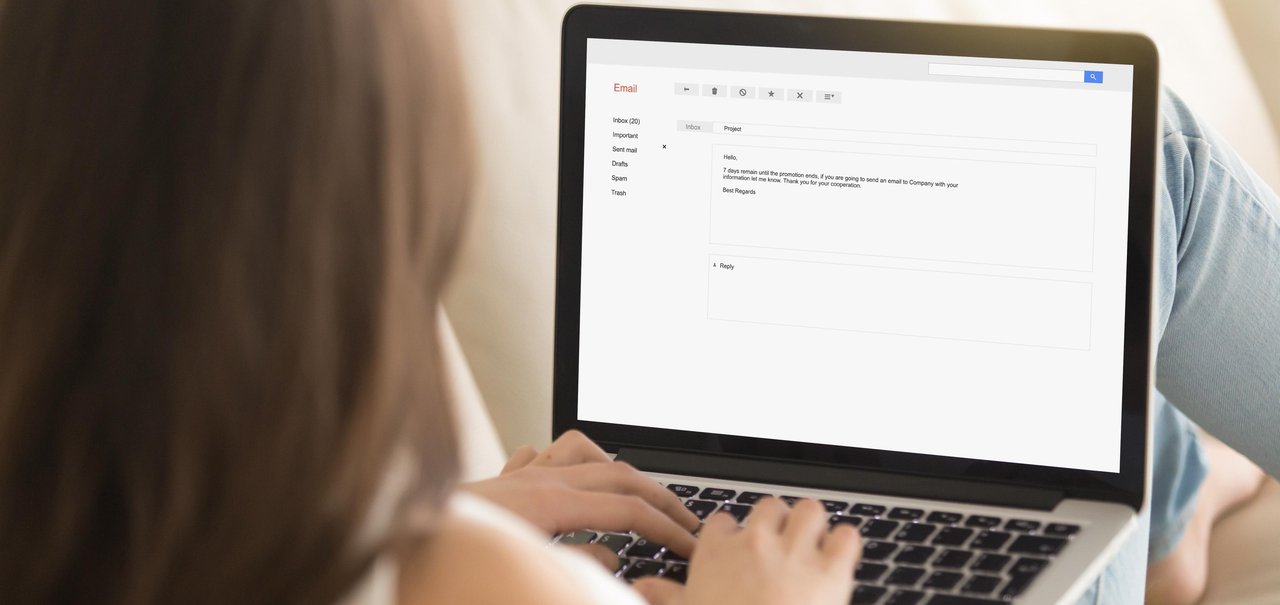
Fonte: Reprodução / TecMundo
Imagem de Gmail: como configurar resposta automática de e-mails no tecmundo
O Gmail, assim como outros serviços de e-mail, permite que você configure uma resposta automática para avisar aos seus contatos o motivo de sua ausência. Ela pode ser utilizada para alertar sobre um período de férias, ou sobre um determinado tempo ausente dos e-mails por um outro motivo.
A opção também permite que você configure se apenas seus contatos do Gmail receberão a resposta, ou se qualquer endereço eletrônico que for enviado para você será alertado sobre sua ausência. Além de também permitir formatar o texto para que o conteúdo tenha uma cara mais profissional ou despojada.

Hoje o TecMundo te ensina como fazer o procedimento e ativar as funções para envio da mensagem automática no Gmail. Confira!
Como configurar uma resposta automática de e-mails no Gmail?
1. Acesse o Gmail;
2. Na tela principal, acesse o menu de configurações, localizado no topo da tela, à direita, como mostra a imagem abaixo;
 Clique no ícone com o símbolo de uma engrenagem no topo da tela
Clique no ícone com o símbolo de uma engrenagem no topo da tela
3. Depois, aperte no botão "Ver todas as configurações";
 Aperte em "Ver todas as configurações" para acessar mais opções de ajustes da conta
Aperte em "Ver todas as configurações" para acessar mais opções de ajustes da conta
4. Na próxima tela, desça até a última opção, onde está escrito "Resposta automática de férias";
 Para encontrar a opção de criar a sua resposta automática, é preciso descer até a última opção da lista
Para encontrar a opção de criar a sua resposta automática, é preciso descer até a última opção da lista
5. Em seguida, há uma série de campos para serem preenchidos. Primeiro ative a opção "Resposta automática de férias ativada" para que as mensagens sejam enviadas;
6. Depois, é preciso definir a partir de quando as mensagens começarão a ser enviadas, e o último dia;
7. Em "Assunto" defina qual será o título da mensagem que será enviada;
8. No campo "Mensagem", escreva o conteúdo que os contatos receberão no momento em que o e-mail for enviado. Você também pode formatar toda a mensagem, mudando a tipo, estilo, e até mesmo cor da fonte;
9. Na caixa de baixo, caso queira enviar a mensagem automática apenas para quem já é seu contato no Gmail, deixe-a selecionada;
10. Por fim, quando todas as edições forem feitas, aperte no botão "Salvar alterações" para que a mensagem automática seja ativada.
 Depois de fazer as configurações, não esqueça de clicar no botão "Salvar alterações"
Depois de fazer as configurações, não esqueça de clicar no botão "Salvar alterações"
Pronto, agora você já pode deixar uma mensagem de aviso para quando estiver de férias, ou precisar ficar ausente da sua caixa de e-mail do Gmail durante um determinado período de tempo.
Quer mais dicas para melhorar sua experiência no Gmail? Veja como criar uma assinatura no serviço, além de ativar o painel de leitura.

Especialista em Redator
Jornalista especializado em games e tecnologia desde 2007, com passagens por TechTudo e Globo Esporte.com. Apresentador com passagens por Rádio Globo, SporTV e Canal Combate.





